
时间:2022-08-06 15:09:55作者:来源:人气:我要评论(0)
Win10 PIN码不能用的解决方法,Win10 PIN码登录失效怎么办?PIN密码是从Win8开始Windows中新增加的一种登录认证方式,也是微软极力推荐的一种登录方式。在Win10的安装过程中,微软会提示用户传统密码已经过时,推荐采用更简单但却更安全的PIN码登录。
如果你的设备支持Windows Hello(虹膜扫描或指纹扫描),要使用这些功能同样需要事先设置PIN码登录。
有些用户可能在使用过程中遇到了PIN码不可用的问题,这一般是因为IPsec Policy Agent服务没有开启导致,此时只需要将该服务设置为自动启动,并手动开启即可恢复正常,详细操作过程如下:
• 在任务栏搜索框中输入“服务”,在搜索结果中打开“服务”;
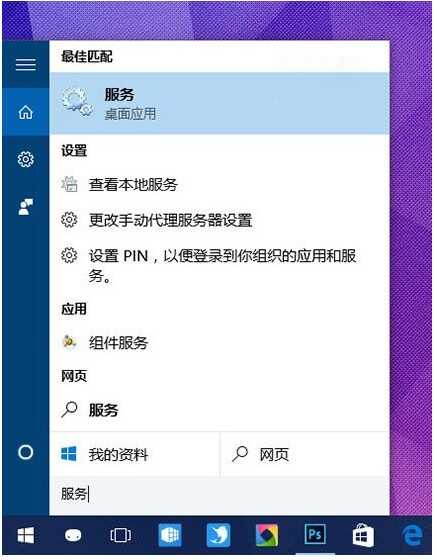
• 在服务中找到IPsec Policy Agent,双击打开其属性。
• 将该服务启动类型设置为“自动”,点击“确定”保存设置。
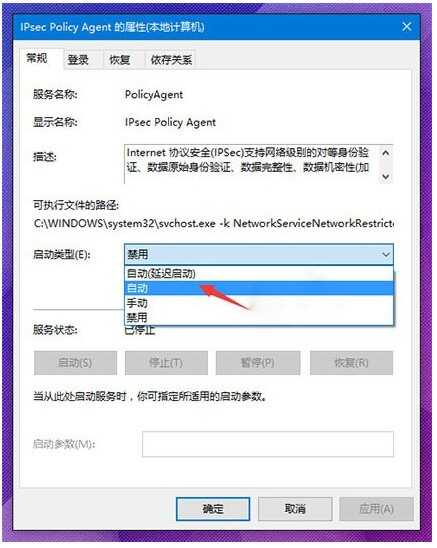
• 最后再手动开启该服务即可。
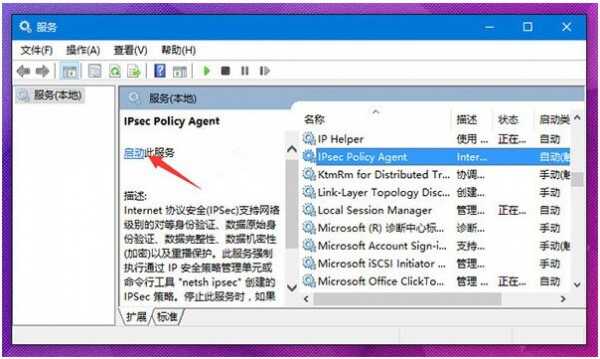
相关阅读 升级win10后风扇响、风扇大功率转动解决办法 win10无法自动关屏/待机和睡眠解决办法 win7/win8关闭win10更新提示方法 关闭win10升级提示图解教程 win10网络图标感叹号怎么解决 win10网络图标感叹号解决办法 win10th2更新失败怎么办 win10th2更新卡住10个解决办法 小米4 Win10刷机教程 小米4刷Win10图文教程详解 win10 th2更新慢怎么办 win10 th2安装更新卡住解决办法 win10如何将回收站固定到快速访问 win10 th2无法更新怎么办 win10 th2更新失败解决办法 Win7/8.1升级Win10 TH2正式版图文教程
热门文章
 win10双屏独立显示一个玩游戏,一个看视频方法
win10双屏独立显示一个玩游戏,一个看视频方法
 Win10电视直播软件推荐:Hello, TV使用教程技巧
Win10电视直播软件推荐:Hello, TV使用教程技巧
 win10packages文件夹可以删除吗 win10packages文件夹怎么删除
win10packages文件夹可以删除吗 win10packages文件夹怎么删除
 win10怎么设置系统默认编码为utf-8 win10设置系统默认编码为utf-8方法介绍
win10怎么设置系统默认编码为utf-8 win10设置系统默认编码为utf-8方法介绍
最新文章
人气排行